¶ Informations et outils préalables au test de connexion
¶ Devis technique de chaque espace impliqué
La personne responsable de la coordination technique doit avoir en main les devis technique de chaque espace qui exploitera une station Scenic pour l’événement. Les informations contenus dans ces devis doivent être à jour et minimalement inclure :
-
¶ La liste des équipements réseau de chaque espace et les adresses IP exploitées;
-
¶ Un diagramme des laisons réseau;
-
¶ La liste du matériel requis pour l’événement.
¶ Tableau de transmission des flux Scenic
La coordination technique de l’événement doit également s’assurer que chaque personne responsable de l’opération d’une station Scenic ait accès à l’avance au Tableau de transmission des flux Scenic propre à l’événement - idéalement stocké en ligne, au sein d’un Cahier de projet partagé.
¶ Outils de diagnostique réseau
¶ Accès aux paramètres de pare-feu
Que ce soit un accès direct au pare-feu d’un routeur ou par l’entremise de la personne responsable de l’infrastructure réseau de l’espace (TI), il faut pouvoir ajuster certains paramètres du pare-feu, afin d’optimiser leur configuration pour les besoins de Scenic, si nécessaire. C’est la responsabilité du DT de chaque espace de contacter d’avance la personne TI responsable du réseau de la salle, afin de s’assurer de sa disponibilit le jour du test de connexion, en cas de besoin.
¶ Paramètres de pare-feu fréquements consultés :
- QoS;
- DoS / DDoS / UDP flood attack;
- SIP ALG / SIP HELPER / SIP PASSTHROUGH / SIP friendly-scanner / SIP vicious activity.
Pour plus d’information, consultez la page des requis et configuration réseau Scenic.
¶ CNPING
L’outils cnping est ici employé afin de déceler et visualiser toute perte de paquet potentielle, entre un système Scenic et le FAI. Une perte de paquet peut notamment être causée par une configuration de pare-feu sous-optimale.
La vérification d’une perte de paquet devrait être effectuée durant le test de vitesse, dans un premier temps, et lors d’un test de transmission Scenic, dans un second temps.
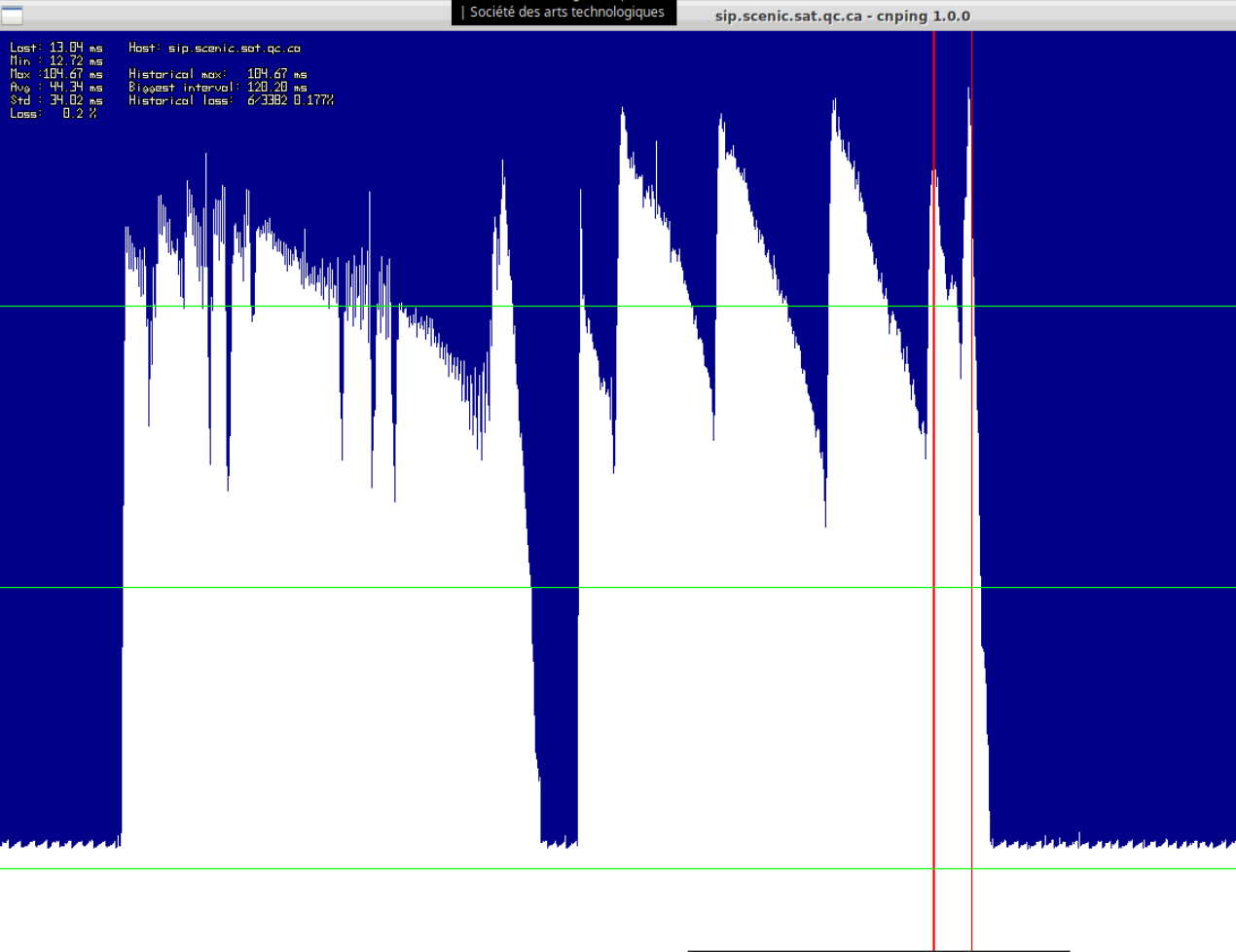
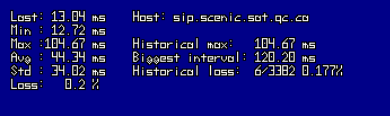
¶ MTR
L’outils mtrpermet de sonder et d’identifier chaque hôte - IP de routeur ou nom de domaine - franchie le long d’un itinéraire réseau, ainsi que leur temps de réponse et les pertes de paquet sur l’ensemble du lien.
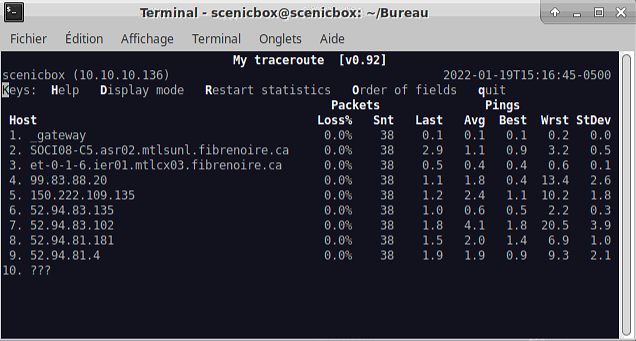
¶ Netdata (support Scenic)
L’outils netdata permet la surveillance à distance de la qualité du lien internet, entre le serveur SIP et la station Scenic, par l’équipe de support Scenic de la SAT. Pour vérifier si netdata est bien installé sur une station Scenic, ouvrez une fenêtre de Terminal, écrivez la commande netdata et appuyez sur ENTER.
Si le résultat est : La commande « netdata » n'a pas été trouvée, mais peut être installée avec : sudo apt install netdata-core, communiquez avec l’équipe de support Scenic de la SAT pour en faire l’installation.
Pour plus de détails, consultez la section Netdata de la page Commandes et outils réseau.
¶ Bottin de contact
Les coordonnées des personnes ou organismes suivants doivent être notés dans un bottin de contact partagé. Ce bottin est un outil indispensable à la bonne coordination entre chacun des responsables techniques :
- Coordination technique;
- DT et responsable de l’opération Scenic pour chaque espace impliqué;
- Support Scenic de la SAT;
- TI responsable du réseau de la ou les salles;
- Fournisseur(s) d’Accès Internet (FAI) de chaque espace impliqué.
Ces informations doivent minimalement comprendre :
- Nom de la personne et de l’organisme;
- Numéro de téléphone;
- Adresse courriel.
¶ Test de connexion
¶ 1. Montage de la station Scenic
- Démontez les couvercles du caisson de transport;
- Alimentez la station via une prise de courant électrique;
- Connectez la station au réseau étendu (WAN);
- Allumez la station Scenic.
¶ 2. Communication et coordination du test
Tout au long du test de connexion, chaque personne responsable de l’opération d’une station Scenic doit pouvoir communiquer entre elles et avec la personne responsable de la coordination technique qui guidera le déroulement du test.
C’est à la coordination technique de l’événement de déterminer, avec les DT de chaque salle et leur opérateur-trice Scenic, le jour et l’heure à laquelle aura lieu le test de connexion.
C’est aussi l’occasion de s’assurer que chaque opérateur-trice Scenic sache par quel moyen (outils) de communication le test de connexion sera coordonné.
Il est fortement recommandé d’utiliser un système de communication indépendant de la station Scenic, tel qu’un ordinateur portable, en cas de redémarrage, par exemple.
De plus, l’équipe de support Scenic de la SAT recommande l’usage de l’application Discord pour toute communication technique, que ce soit lors d’un test de connexion, une répétition ou l’événement même, et ce, pour plusieurs raisons :
- Conçu pour être employé simultanément à une transmission web;
- Offre une fonction « Appuyez pour parler », à la manière d’un intercom, outil de communication commun dans certaines salles de spectacle;
- Permet la visioconférence, la messagerie texte et le partage de documents, au besoin;
- Le réseau Scènes Ouvertes dispose déjà d’un serveur Discord dédié et supporté par l’équipe Scenic de la SAT, facilitant ainsi le suivi à distance et l’assistance efficace d’un événement;
- Permet de créer des catégories privés et propre à chaque événement;
- Permet de créer plusieurs salons vocaux ou de messagerie texte distincts pour un même événement, dont l’accès peut être dédié à l’usage de certains groupes ou responsabilités, comme l’équipe technique ou les artistes;
- Les stations Scenic sont déjà configurées pour l’usage Discord, avec la webcam et le micro-casque;
- Multi-plateforme : l’application peut fonctionne autant sur un ordinateur, sur un appareil mobile, que sur une page web – ce qui permet de maintenir une communication constante entre les personnes, même si elles doivent se déplacer dans la salle.
¶ 3. Vérifications
La coordination doit s’assurer de partager à l’avance la liste des vérifications qui devront être effectuées par chaque responsable de l’opération Scenic. La coordination est également responsable du bon déroulement de ces tests, de la synchronisation opérationnelle des stations Scenic et de la validation de chaque étape sur la liste, avant de passer à la suivante ou de mettre fin au test de connexion.
¶ Liste de vérification de base (modèle)
La description des vérifications ci bas n’est pas présentée de manière chronologique.
Consultez la Liste de vérification ci haut pour valider chaque étape dans un ordre chronologique.
¶ Matériel
¶ Station Scenic
- Dans un premier temps, il faut s’assurer qu’aucun équipement de la station Scenic ne soit manquant, endommagé ou défectueux et que chaque liaison interne respect le diagramme correspondant (alimentation, réseau, USB, vidéo, etc.);
- Placez la station Scenic à une distance raisonnable d’un source d’alimentation électrique, alimentez-la, vérifiez qu’elle démarre adéquatement et n’utilise pas la batterie de secours;
- L’ensemble des équipements intégrés à la station Scenic devraient être fonctionnels suite à l’activation du module d’alimentation;
- Les liens Ethernet de l’ordinateur et du XR18 doivent être connectés au commutateur réseau de la station;
- Les liens USB du XR18 et de la webcam ne doivent pas passer par le concentrateur USB de la station, mais être directement connectés à l’ordinateur;
- Connectez la prise XLR du micro-casque de la station Scenic à l’entrée #16 du XR18 et la prise TRS 1⁄4 à la sortie PHONES.
¶ Appareils périphériques et liaisons
- Vérifiez qu’aucun équipement ou appareil périphérique, devant être connecté avec la station Scenic, soit manquant ou dysfonctionnel;
- Assurez-vous d’avoir tous les câbles et, au besoin, convertisseurs de signaux nécessaires pour lier chaque appareil périphérique à la station Scenic;
- Vérifiez que ces câbles permettent tous de couvrir aisément et sécuritairement la distance entre l’emplacement de la station Scenic et chaque appareil périphérique;
- Idem pour leur alimentation électrique, si nécessaire;
- Connectez chaque appareil périphérique à la station Scenic et alimentez-les;
- Vérifiez que chaque câble transmette adéquatement un signal ou des données et respecte le débit de transmission attendu;
- Configurez les paramètres de chaque appareil selon les directives du devis technique, au besoin.
¶ Logiciel
¶ X-Air-Edit
- Ouvrez l’application X-Air-Edit - le XR18 de la station Scenic devrait automatiquement être détecté sur le réseau local - et connectez-la (synchroniser) au XR18 (lien Ethernet);
- Vérifiez que le signal audio provenant du micro-casque est bien visible et audible dans la tranche correspondante à l’entrée A/D #16 (lien USB);
- Vérifiez que la version du microgiciel est la dernière version stable;
¶ Scenic
- Ouvrez l’application Scenic et vérifiez qu’il s’agisse de la plus récente version stable du logiciel;
- Vérifiez la bonne transmission de signaux audio (entrant et sortant) entre Scenic et le XR18 (lien USB);
- Selon le tableau des flux, préparé par la coordination technique de l’événement, créez dans Scenic chaque source et destination locale connectée à la station;
- Vérifiez que la qualité des flux provenant de - ou transmis vers - chaque appareil connecté à la station soit optimale;
- Au besoin, créez plusieurs scènes, puis sauvegardez une session par défaut;
- (Optionnel) Vérifiez la transmission ou réception de flux NDI, entre l’instance Scenic et un appareil périphérique connecté sur le même réseau local;
¶ Tiers (optionnel)
- Au besoin, Assurez-vous que la communication via Discord, à l’aide du micro-casque et de la webcam de station Scenic, fonctionne normalement;
- Au besoin, vérifiez la transmission bidirectionnelle de flux NDI, entre le logiciel OBS et l’instance Scenic;
- Au besoin, vérifiez la bonne connexion et la transmission bidirectionnel de données de contrôle OSC ou MIDI entre tout appareil périphérique locale et distante;
- Au besoin, vérifiez toute autre configuration, fonctionnalité et interaction impliquant un ou plusieurs logiciels tiers installés sur la station Scenic.
¶ Réseau
¶ Niveau 1 (FAI) : Accès à internet
- Vérifier que l’infrastructure respect le diagramme réseau;
- Connecter la station au réseau internet dédié à Scenic
- Vérifiez que la station Scenic a bien accès à Internet (FAI) en accédant à un site web externe (telepresence-scenic.ca);
- Notez les adresses IP publique (WAN), de l’ordinateur et du XR18, puis validez que l’adresse IP publique - vers le FAI - corresponde bien à celle de l’espace, telle que notée dans le Devis technique;
- À l’aide des outils de diagnostique réseau disponibles sur la station Scenic, surveiller la qualité momentanée du lien internet en effectuant un test de vitesse et notez les résultats;
- En cas de résultat non satisfaisant, contactez la personne responsable de l’infrastructure réseau de l’espace (TI), afin d’optimiser la configuration du pare-feu (QoS) pour les besoins de Scenic;
- Notez également chaque étape de la route empruntée par les flux transmis entre la station Scenic et le réseau étendu (FAI);
¶ Niveau 2 (serveur SAT) : Signalisation SIP
- Connectez votre instance Scenic au serveur SIP, validez que les contacts SIP sont bien affichés et que vos éventuels partenaires de session sont également en ligne;
- Ajoutez un ou plusieurs partenaires de session SIP (en ligne) à la colonne des destinations et assignez-leur vos sources, selon le tableau des flux, préparé par la coordination technique;
- Communiquez avec votre ou vos partenaires SIP, via Discord, afin de les aviser que vous les avez ajouté comme partenaire SIP et que votre instance Scenic est prête à recevoir des flux de leur part;
- Communiquez avec le support Scenic de la SAT pour établir une surveillance externe de la signalisation SIP entre chaque instance Scenic;
- À tour de rôle, effectuez un appel SIP avec vos partenaires, puis confirmez respectivement la réception de toutes les sources transmises.
¶ Niveau 3 (P2P) : Épreuve quantitative et qualitative de transmission des flux et surveillance de la fiabilité des liens réseau entre les stations Scenic
- À l’aide des outils de diagnostique réseau disponibles sur la station Scenic, observez la qualité durable des flux reçus;
- Comparez vos observations avec celles de vos partenaires de session;
- Dans Scenic, assignez chaque source SIP reçue à leur destination respective, selon chaque scène, au besoin;
- Effectuez plusieurs permutations de scène, selon le scénario de déroulement provisoire, au besoin;
- Avisez le support Scenic de la SAT pour établir une surveillance prolongée de la qualité du lien réseau - idéalement durant 12h (toute une nuit).